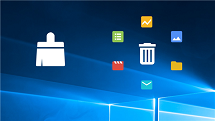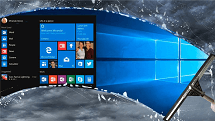Comment nettoyer PC lent Windows 10 facilement
Mon PC est lent Windows 10. Et c’est tout à fait logique si votre ordinateur commence à devenir vieux. Ici, vous trouverez la solution du nettoyage PC Windows 10. Ne ratez pas cet article.
Quel est le plus problème qui gêne les utilisateurs des ordinateurs ? Sûrement la lenteur de leurs appareils. Mon PC est lent au démarrage. Mon PC nécessite un nettoyage. Vous avez certainement entendu vos amis souffrir de ce genre de problèmes, surtout avec l’arrivée de l’exigeant Windows 10. Ceci est dû à quelques mauvaises habitudes dans l’utilisation. L’installation d’un grand nombre de programmes inutiles ou la navigation dans des sites non sécurisés peuvent en être les causes. Existe-t-il donc un remède pour ce dilemme ? Heureusement oui. Ashampoo WinOptimizer est la solution dont vous cherchez. Ce logiciel vous aidera à nettoyer votre PC et à retrouver son fonctionnement optimal. Voyons de plus près cette méthode.
Nettoyer un PC rame sous Windows 10 avec le module Nettoyer votre Système
C’est votre premier réflexe. Après avoir installé Ashampoo WinOptimizer, vous devez choisir la mission à lui confier. Le logiciel possède plusieurs modules et chacun d’entre eux sert à obtenir un résultat bien défini. Si votre PC est rame sous Windows 10, nous vous recommandons d’essayer le module Nettoyer votre Système. Ce dernier est un système qui scanne votre disque dur et détecte les fichiers temporaires, les cookies et les fichiers inutiles issus de votre navigation sur internet. Les entrées de registres sont aussi scannées. Et le logiciel vous montre la taille de ces données inutiles afin d’estimer l’effet de leur suppression. La décision de les éliminer ou pas reste à vous. Toutefois, il faut savoir que le logiciel propose aux utilisateurs la suppression automatique. Voici les étapes à suivre pour ce module.
- Lancez Ashampoo WinOptimizer > Appuyez sur le bouton Tous les Modules
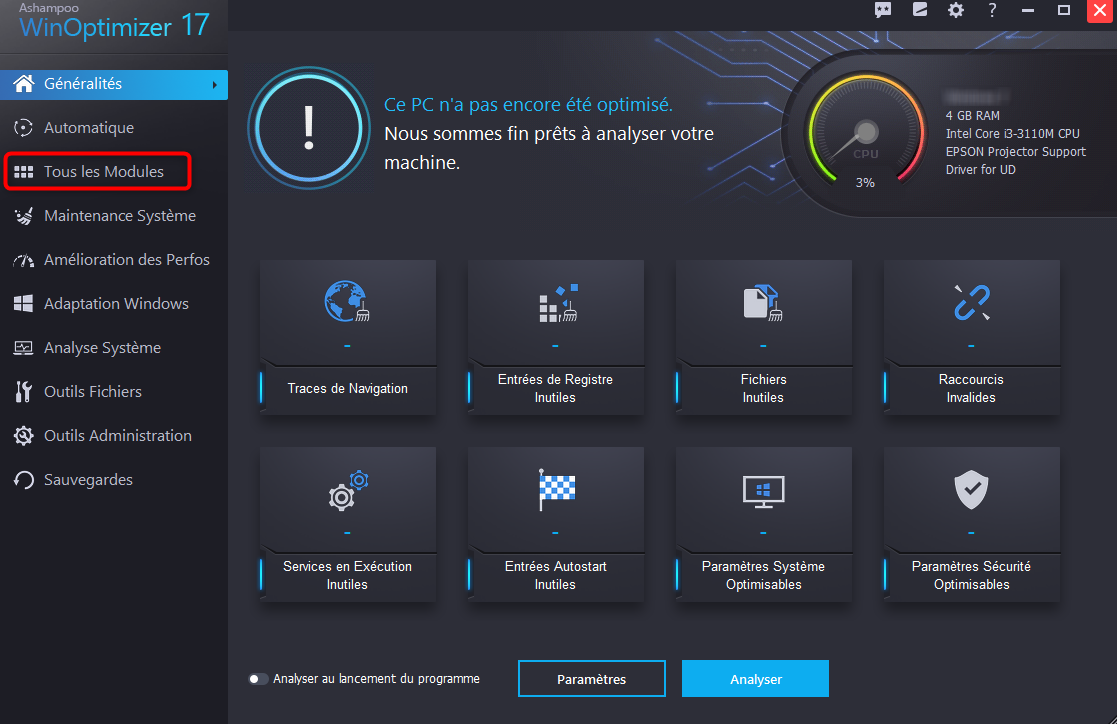
Accès à Tous les modules
- Cliquez sur l’option Nettoyer votre Système
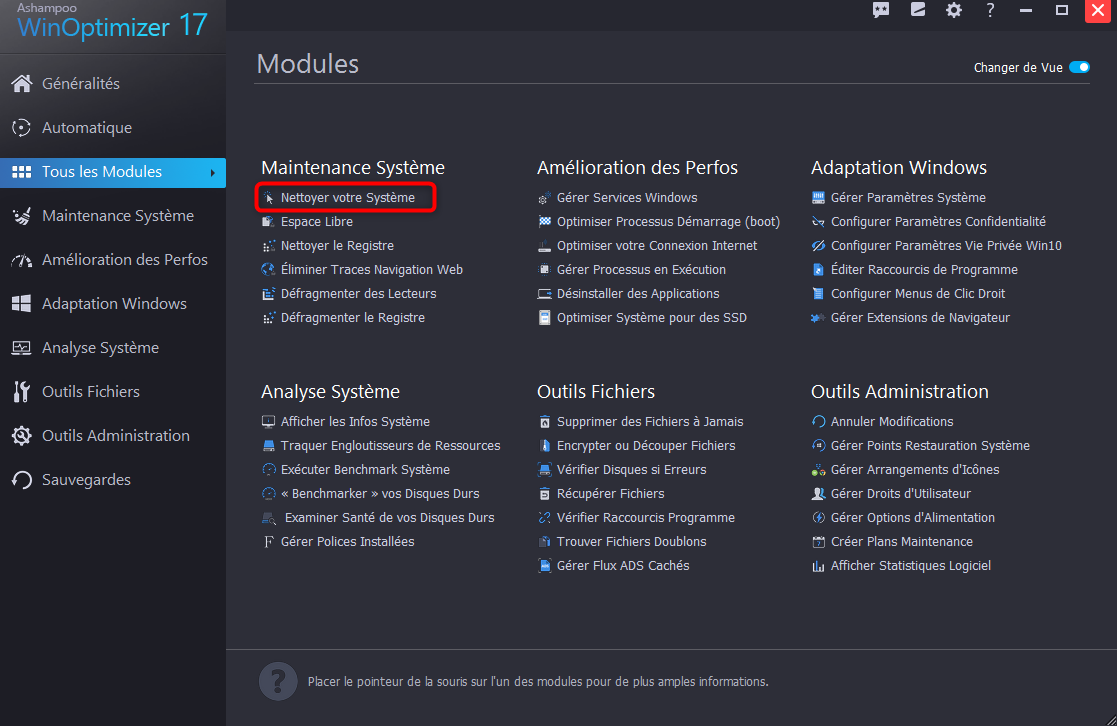
Nettoyer votre système
- Supprimez les données scannées
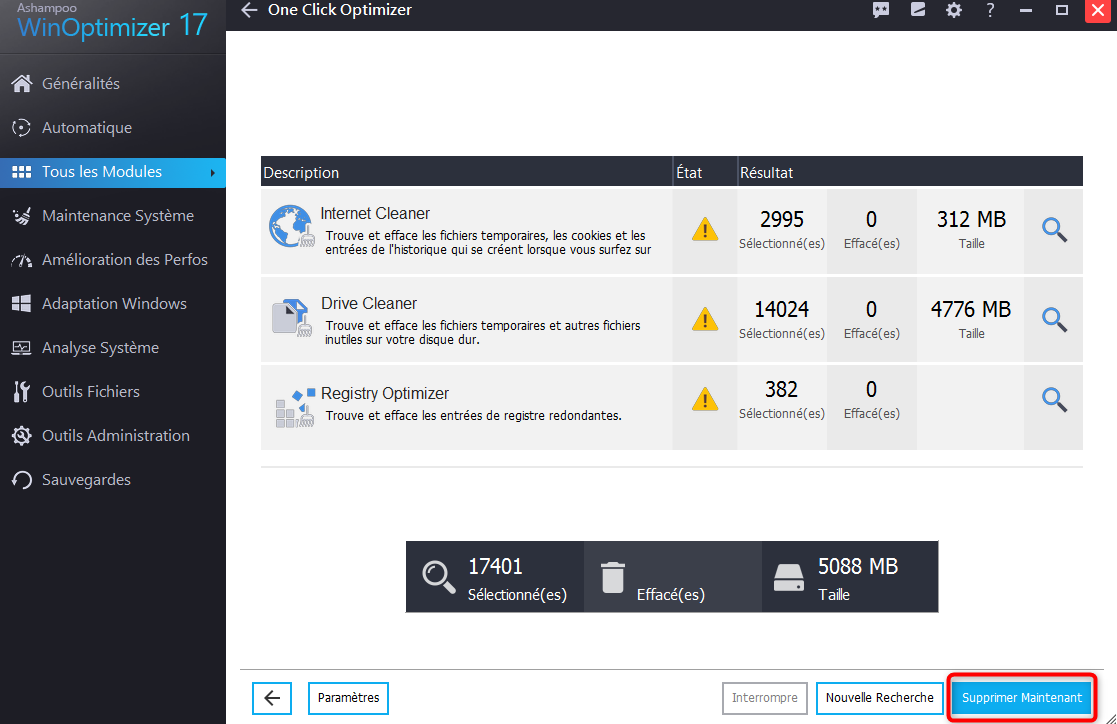
Suppression des fichiers inutiles
Nettoyage du disque dur Windows 10 avec le module Espace Libre
Votre PC avec Windows 10 est très lent au démarrage ? Il n’est plus performant qu’auparavant ? Il se peut que votre disque dur soit la source du problème. Ashampoo WinOptimizer met à la disposition de ses utilisateurs un module dédié à l’élimination des données inutiles sauvegardées sur votre disque. Le logiciel commence par scanner la taille totale et vous montrer les fichiers susceptibles d’être supprimés. Un petit commentaire apparait sous chaque onglet pour vous expliquer la source des données. Vous pouvez sélectionner les éléments à supprimer ou éliminer le tout en même temps. Ci-dessous les étapes à suivre afin de réaliser cette opération.
- Lancez Ashampoo WinOptimizer > Appuyez sur le bouton Tous les Modules
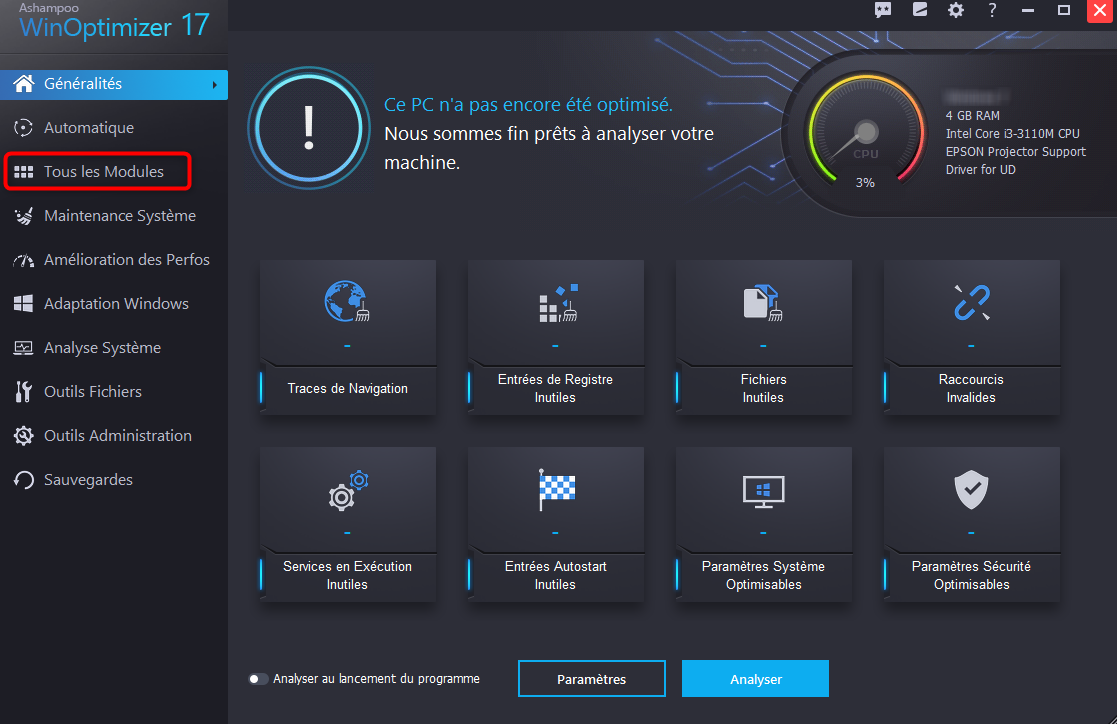
Accès à Tous les modules
- Cliquez sur l’option Espace Libre
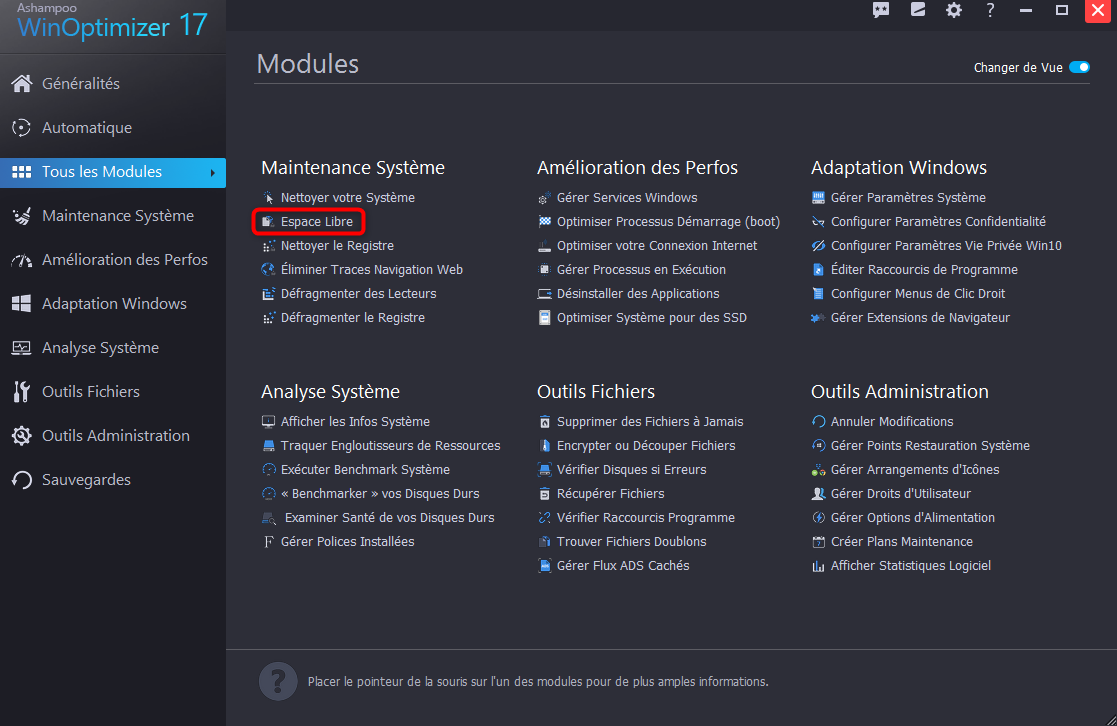
Lancement du module relatif au nettoyage du disque dur
- Supprimez les données affichées dans la liste
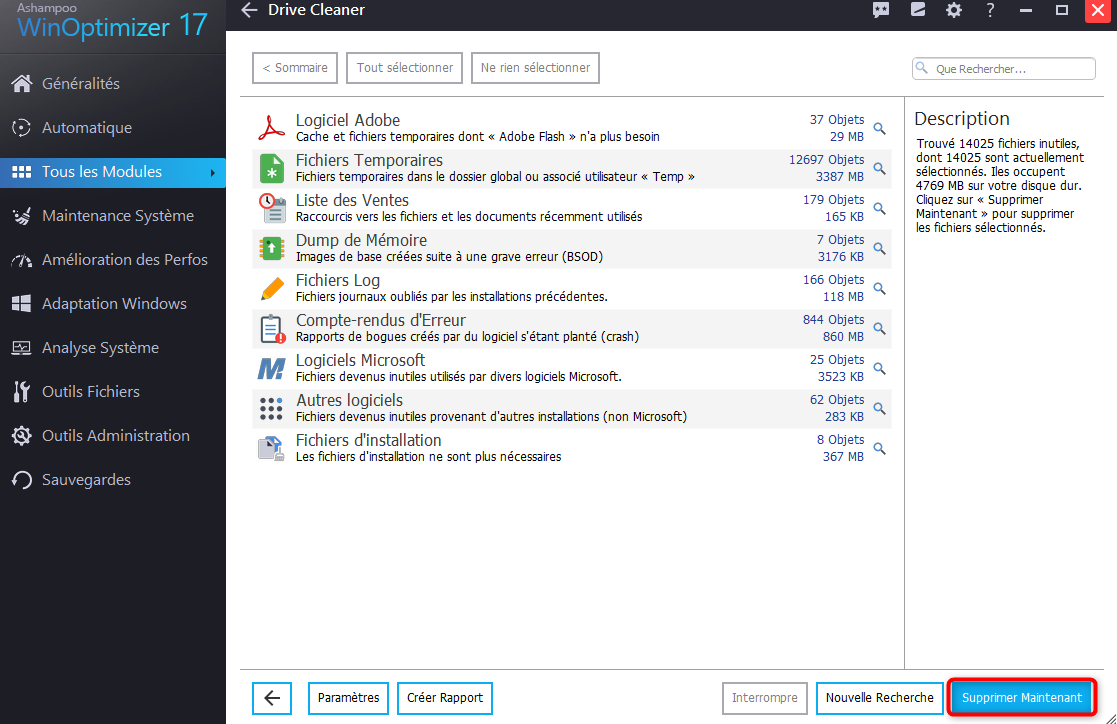
Suppression des fichiers inutiles de votre disque dur
Nettoyer Windows 10 en profondeur avec le module Défragmenter des Lecteurs
Plusieurs personnes ignorent une information cruciale : la défragmentation est une action essentielle pour le nettoyage du disque dur sous Windows 10. Ceci vous fera éviter de souffrir de la lenteur du PC. Heureusement, Ashampoo WinOptimizer contient un module qui permet de réaliser cette opération. Avant de commencer, vous pouvez analyser tous les lecteurs qui existent sur votre ordinateur. Le logiciel vous donnera, par suite, son avis sur la nécessité de la défragmentation. Juste après, il suffit de cliquer sur le bouton approprié pour lancer l’opération. Veuillez suivre les étapes mentionnées ci-dessous.
- Lancez Ashampoo WinOptimizer > Appuyez sur le bouton Tous les Modules
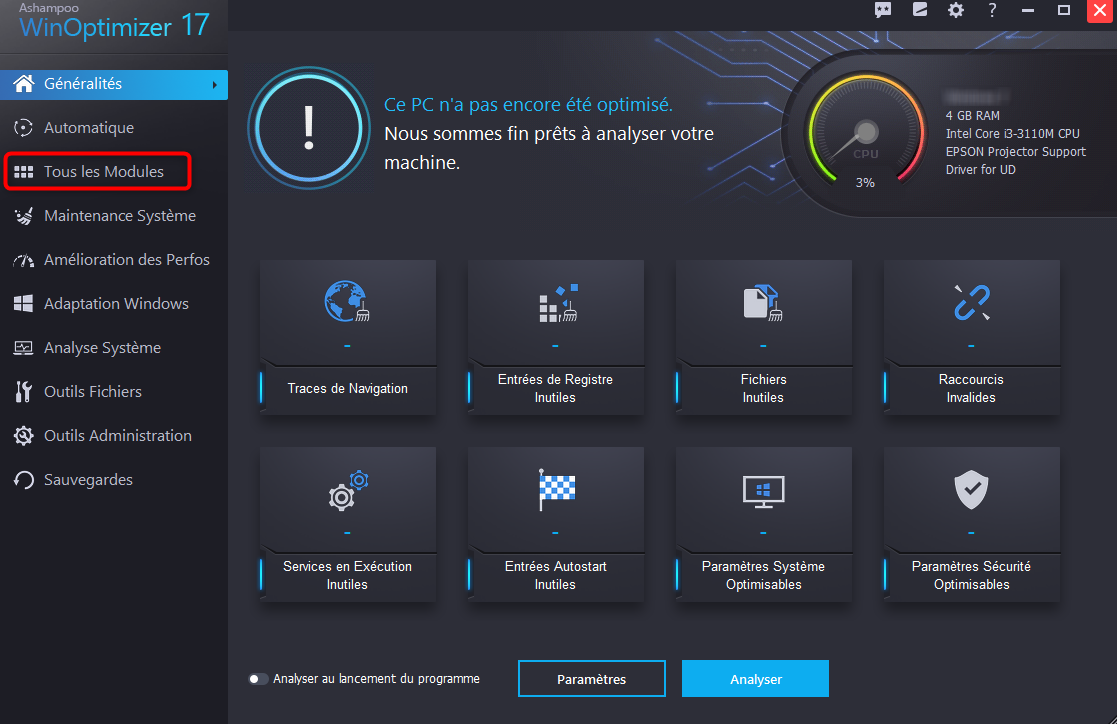
Accès à Tous les modules
- Cliquez sur l’option Défragmenter des Lecteurs
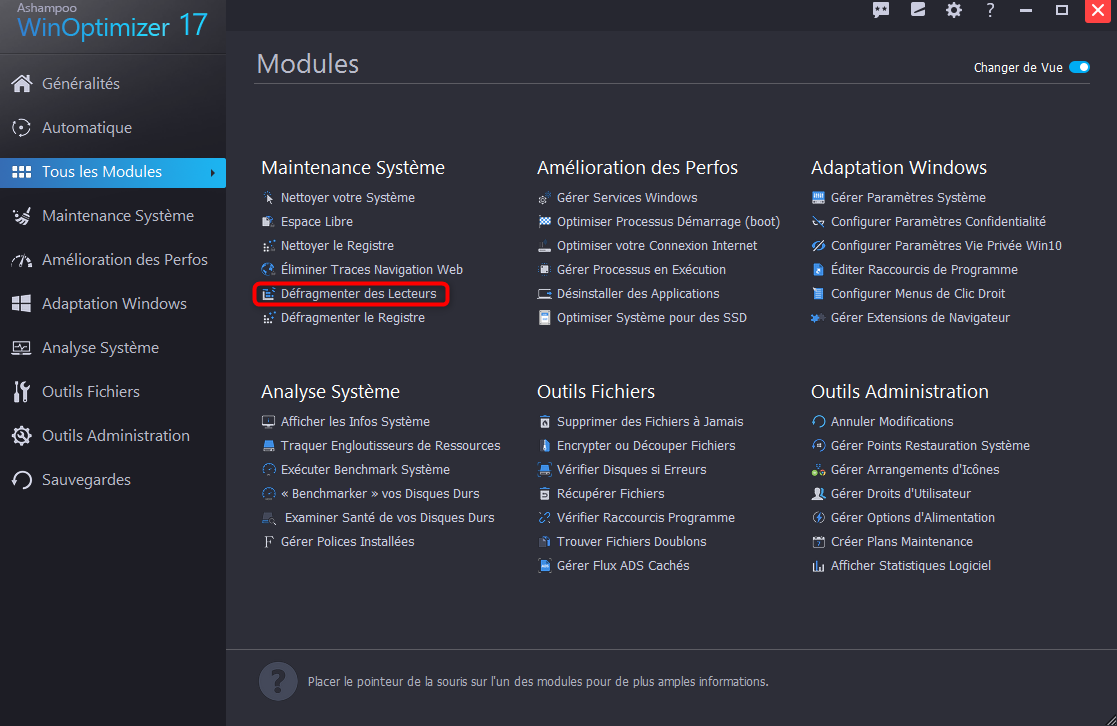
Ouverture du module de la défragmentation des disques
- Sélectionnez le disque que vous souhaitez scanner > Cliquez sur Analyse.
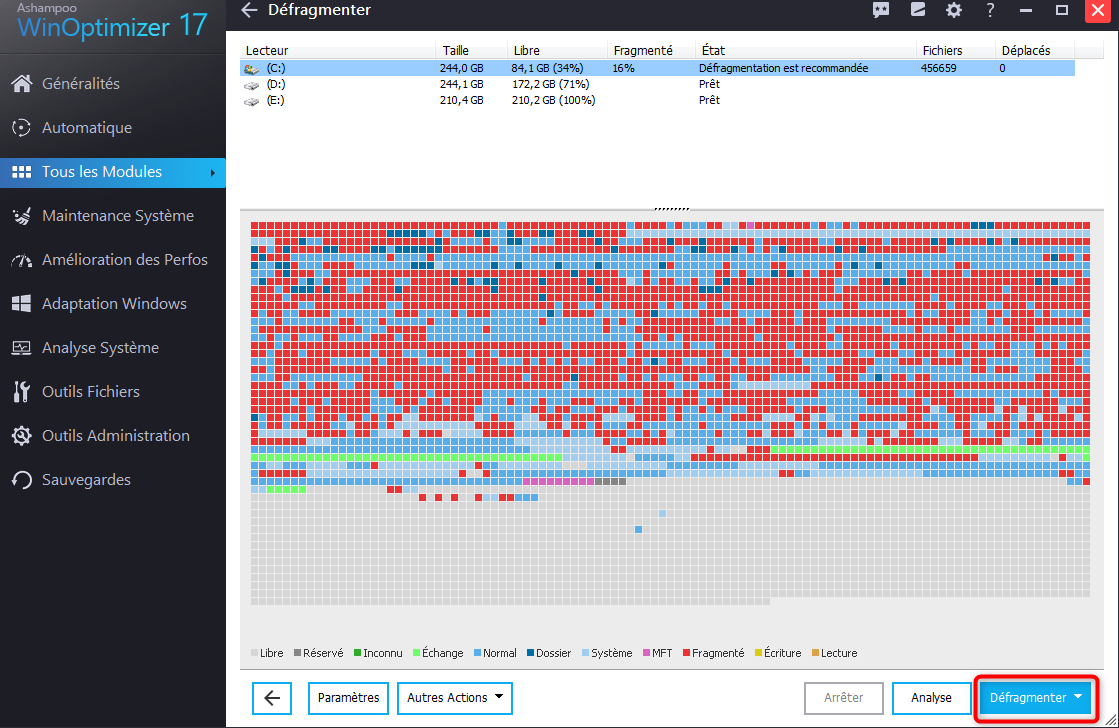
Analyse de votre disque dur
- Cliquez sur Défragmenter afin de lancer l’opération.
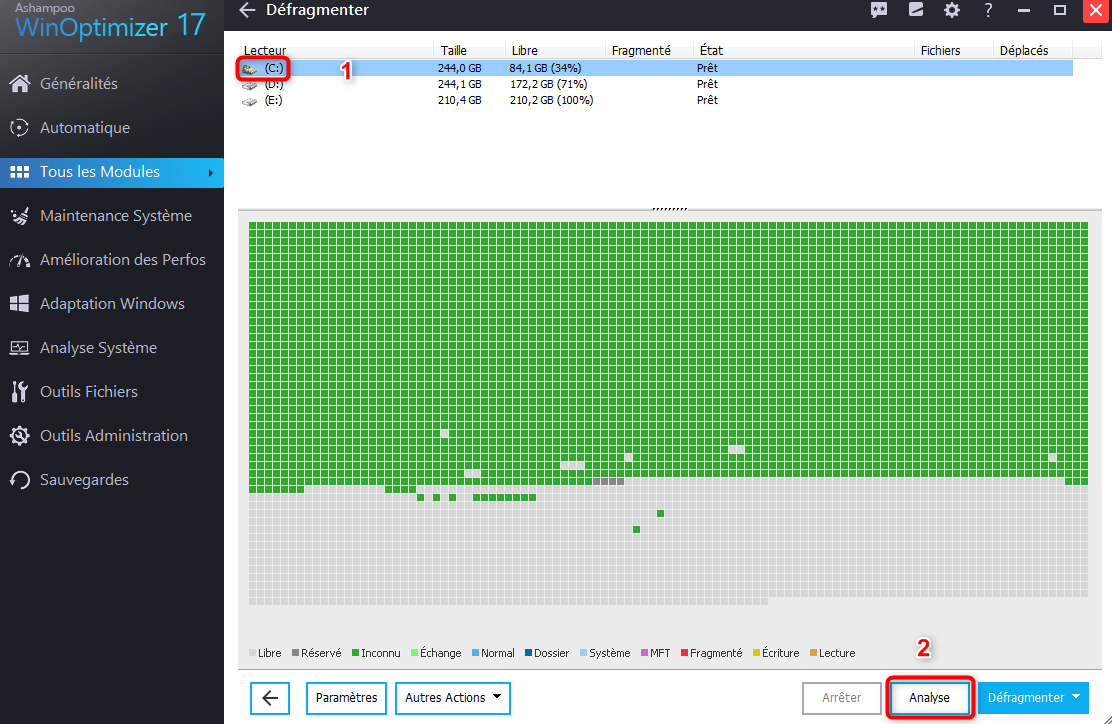
Lancement de la défragmentation du disque dur
Conclusion
Windows 10 est très lent au démarrage ? Le PC n’est pas à la hauteur de vos attentes ? La solution est simple. Téléchargez Ashampoo WinOptimizer et laissez-le corriger tous les problèmes dont votre ordinateur souffre. Il vous sera d’une très grande utilité.
Questions liées aux produits ? Contactez l'équipe Support à trouver une solution >